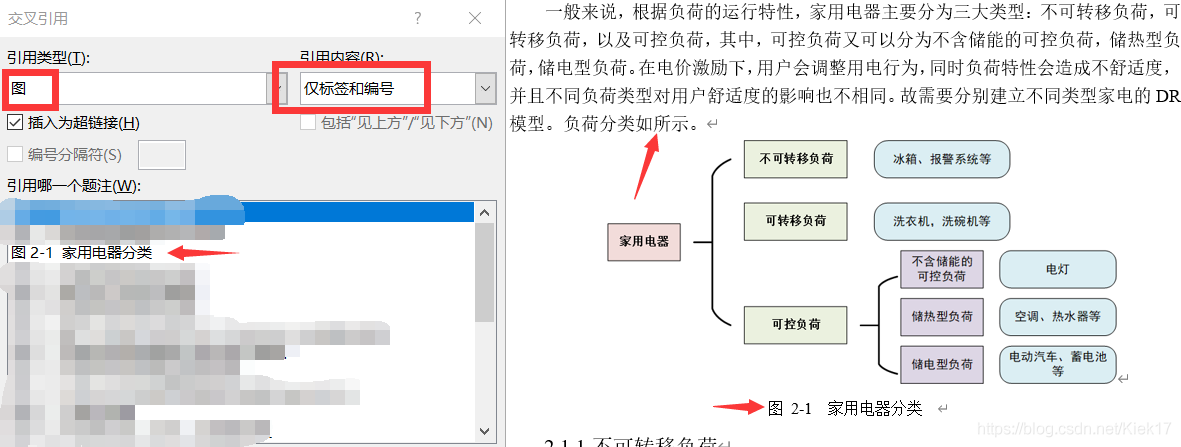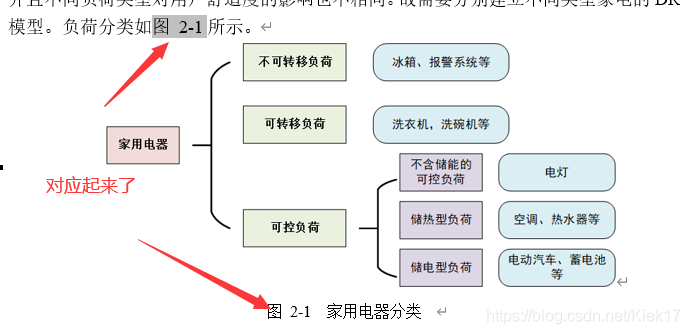WORD图、表标号 |
您所在的位置:网站首页 › word里添加标注 › WORD图、表标号 |
WORD图、表标号
|
WORD图、表标号——题注+交叉引用
Word中题注的作用就是给文档里的图片、表格、图表或公式等元素添加自动标注,即编号和注释文字。下面以为图片添加题注为例进行讲解(注:为表格、图表或公式添加题注的方法与为图片添加题注基本相同)。 (1)选中图片,点击【引用】-【题注】-【插入题注】。 (1)新建标签 每个图片、表格都会对应正文里介绍的话: 图1-1表明了。。。。。 如何让正文中的图片表格编号也对应起来,并且能够自动更改序号? 这就需要交叉引用。 首先对图片使用题注并设置好。 然后点击交叉引用
目前还没有好的方法,只能保一换一,比如原本题注的格式设为图片要求的格式,然后每次插入表注的时候更改一次表注的格式。 一键更新所有域前面后面反复插入表注图注之后,全选ctrl+A,然后按F9,就能一键更新了 |
【本文地址】
今日新闻 |
推荐新闻 |
 (2)打开“题注”对话框,这里是为图片添加题注,所以我们在“标签”下拉列表中选择“图”。
(2)打开“题注”对话框,这里是为图片添加题注,所以我们在“标签”下拉列表中选择“图”。 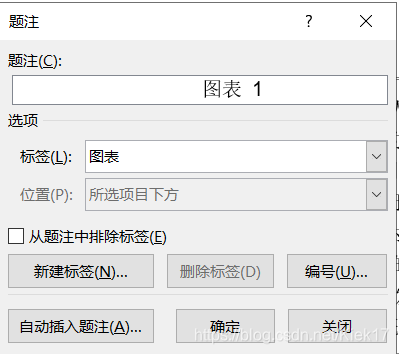 (3)如果需要对图片设置说明信息,则在题注编号后面输入相应的说明文字,然后单击“确定”按钮即可。
(3)如果需要对图片设置说明信息,则在题注编号后面输入相应的说明文字,然后单击“确定”按钮即可。 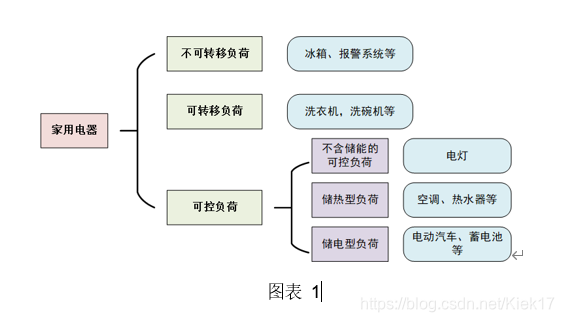 (4)这样我们就为第一张图片添加好了题注。
(4)这样我们就为第一张图片添加好了题注。 (2)编号设置包含章节号
(2)编号设置包含章节号  (3)修改样式中的字体
(3)修改样式中的字体 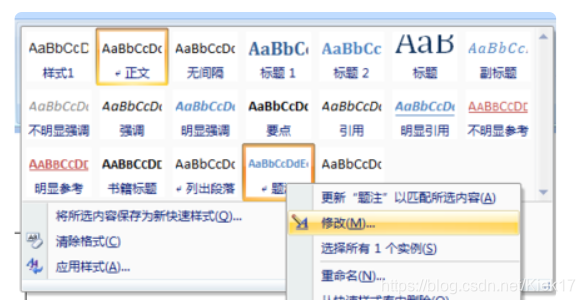 (4)如果对字体有特殊要求,可以先修改好字体,然后点更新题注以匹配所选内容
(4)如果对字体有特殊要求,可以先修改好字体,然后点更新题注以匹配所选内容